


おしながき
・自動ログイン設定
・ローカルアカウントに切り替え
・パスワードの有効期限を無制限に
・「ディスプレイの電源を切る」やスリープを止める
・通知をオフに
・ストレージを綺麗に
・WindowsUpdateを止める(非推奨)
自動ログイン設定
OSの共有フォルダ等の使用でパスワードを設定したが、ログイン時にいちいちパスワードを入力したくない場合の設定です。
〇 再起動時が楽。
× セキュリティ水準が一段階下がる。
キーボードのWindowsボタン + Rで「netplwiz」と入力
もしくはデスクトップのスタートボタンから「netplwiz」と入力
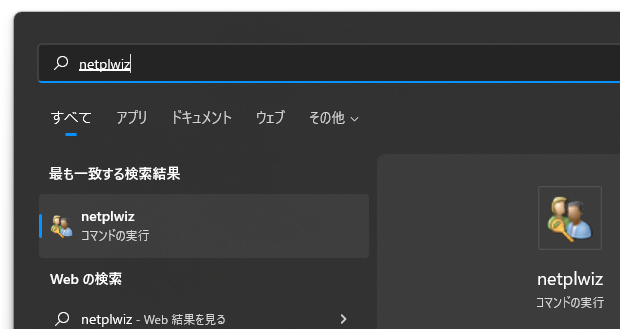
ユーザーがこのコンピュータを使うには、ユーザー名とパスワードの入力が必要(E)
の、チェックを外します。
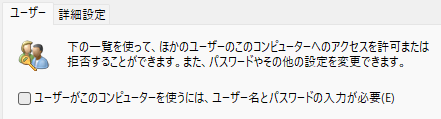
以上。
以後パスワードは聞かれなくなります、戻したい場合はチェックを入れればOK。
ローカルアカウントに切り替えたい。
Microsoftアカウントでのログインではなく、前からのアカウントの設定方法、ログイン方法でWindows11を使いたい場合の設定です。
〇 共有の設定が楽、余計なアカウントを作らないで済む、ログインが楽
× 設定をmicrosoftの別端末と共有出来なくなる、
キーボードのWindowsボタン + Rで「netplwiz」と入力
もしくはデスクトップのスタートボタンから「netplwiz」と入力
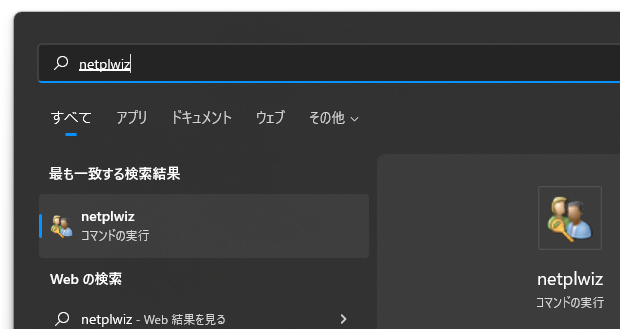
チェックボックスにチェックが入っていないと追加出来ないので注意
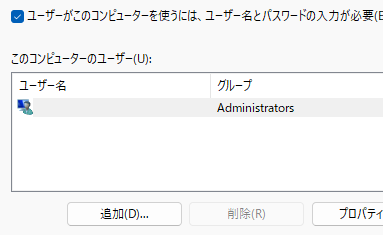
⇒ 追加
⇒ Microsoftアカウントを使わずにサインインする(お勧めしません)をクリック
⇒ ローカルアカウント

⇒ プロパティ
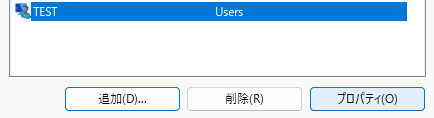
⇒ グループメンバーシップで管理者をクリック
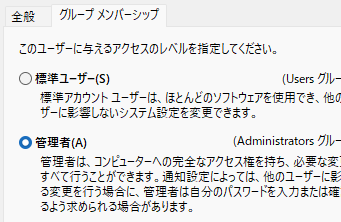
⇒ 再起動して、古いアカウントのデータを移したら前のアカウントを削除。
パスワードの有効期限を無制限に
キーボードのWindowsボタン + Rで「secpol」と入力
もしくはデスクトップのスタートボタンから「secpol」と入力
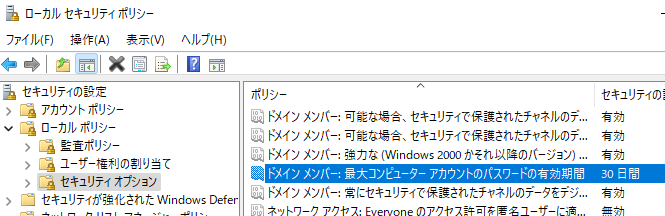
セキュリティの設定>ローカルポリシー>セキュリティオプションの
パスワードの有効期限が30日になっているので…

0日にするともう二度と聞かれないようになる。
「ディスプレイの電源を切る」やスリープを止める。
時間で画面を落としたくない場合や〇時間操作が無かったら画面を切りたい等の設定をしたい場合。
ワリとどこにあるか忘れる系。
デスクトップのスタートボタンから「電源プランの設定」と入力
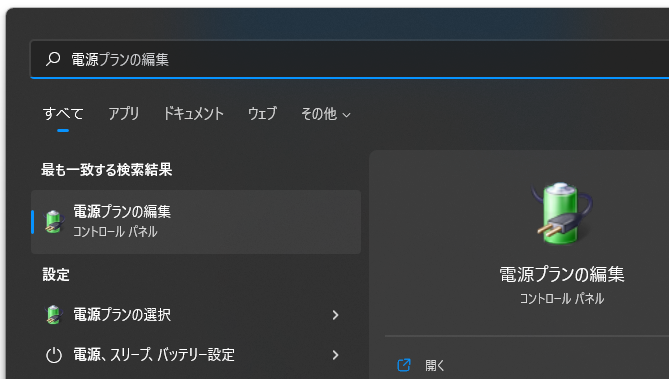
⇒ 「適用しない」に設定。
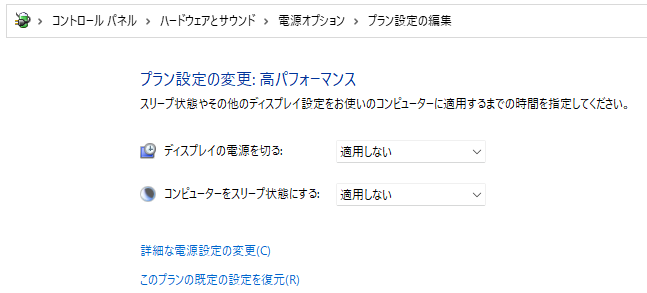
以上。
通知をオフに。
自分でOSを入れない限り「広告出すけどいいよね?」みたいなチェックボックスが大体オンになっているので色々な通知がいたるところで表示されていると思いますが、それを排除する場合の設定です。
〇 ストレスフリー
× ブラウザ経由の通知スパムの発見が遅れる
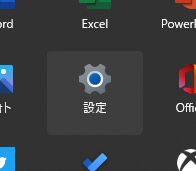
スタート>設定>システム>集中モード アラームのみに設定
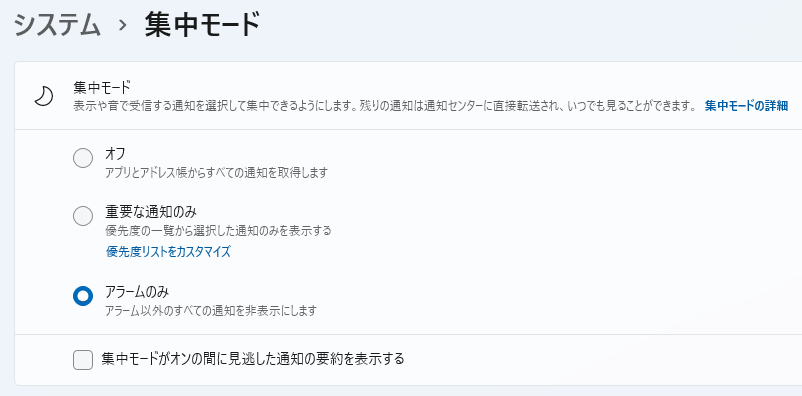
スタート>設定>システム>通知 オフに。
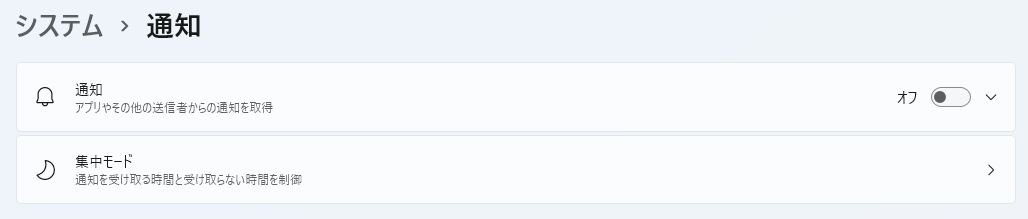
スタート>設定>プライバシーとセキュリティ>全般
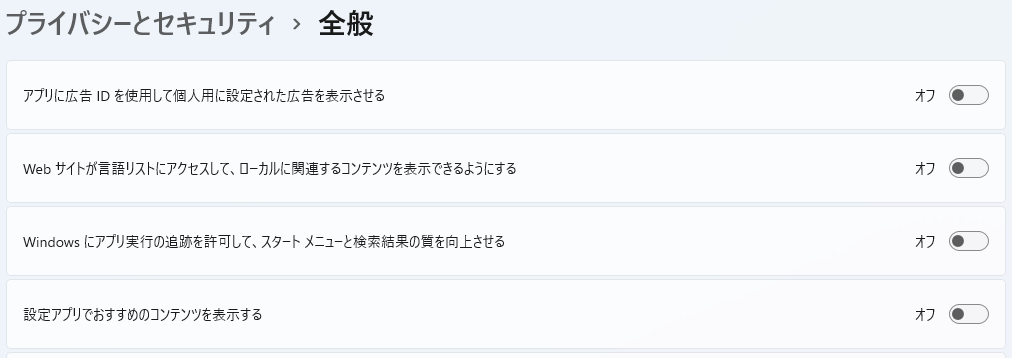
ちなみにこの二行目の重要っぽいやつは元々
「Web サイトが言語リストにアクセスできるようにして、地域に適したコンテンツを表示する」という名目でした、これもCortanaさん等に影響するものなので、私は全てオフにしています。
広告を受け取りたい方は全てオンに、そうでない方は全てオフで問題無いと思います。
様々な所に隠れる通知、外すのも一苦労です。
ストレージを綺麗に。
HDDでもSSDでも変わらず使い込んだストレージはゴミが溜まっています。
Windows10からそうでしたが、結構綺麗に削除しにくいやつまで削除してくれるので便利です。
スタート>設定>システム>記憶域
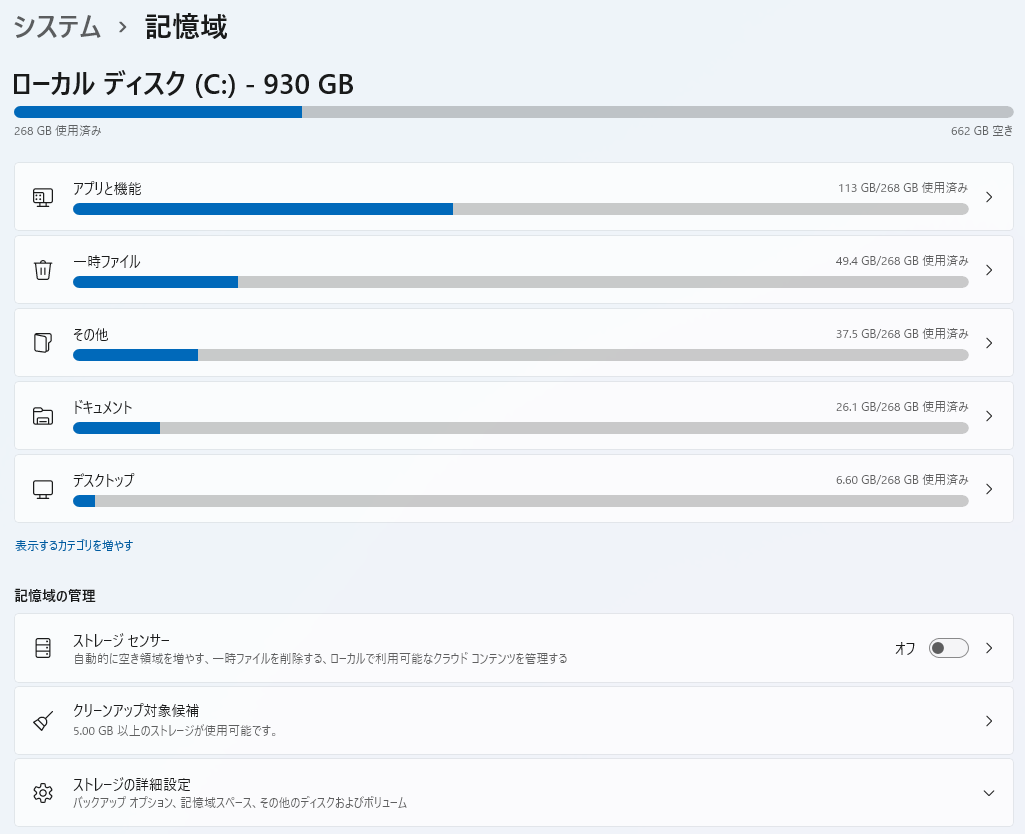
以前のWindowsのインストールはしばらくは消さない方が良いです。
3ヵ月ぐらい使っても問題なければ消しても良いと思いますが、どうしても前バージョンじゃないと動かないみたいなAPPが残っているかもしれないので。
以前は勝手にログオフされると困るのでWindowsUpdateをグループエディットから止めたり、ローカルセキュリティポリシーから止めたりと様々な方法で止めようとしていましたが、Updateを止めるリスクの方が大きいのでやめました。
その上で止めたい方用↓
WindowsUpdateを止める(非推奨)
GPEDIT.msc内、管理用テンプレのwinコンポーネントのWindowsUpdateから
「自動更新を検出頻度」を無効
「インターネット上のWindowsUpdateに接続しない」を有効
「WindowsUpdateの特定のクラスにソースサービスを指定する」を無効
「自動更新を構成する」を無効
「Windows Updateのすべての機能へのアクセスを削除する」を有効
「推奨される更新の自動更新を有効にする」を無効
従来のポリシーだけではなくフォルダ分けされているので、より止め難いようにしたようですね。
再起動するとUpdate関連の動作が全てオフになっていますので
C>Windows>SoftwareDistributionにある更新予定ファイルを全て削除するとスッキリです。
前述しましたがUpdateを止めるリスクは大きいです。
ネットバンキングや以前お話したゼロデイアタックなんかがあった場合、経験上その時だけ更新しようとしてもうまくいかないコトが多いです。
特に買い切り版でなくともウイルス対策ソフトが入っていると守備範囲以外を一切止めてくれなくなるので、リスクが高まります。
半オフラインでの運用や、外部セキュリティを高めてクライアントの動作を保証したい運用以外では更新した方が良いと思います。
非推奨なのになぜ書くのか?というのも
私が販売したPCの中で一度「Windowsの更新後不具合が起きて更新ファイルを削除したら直った」というソフトウェアがあり、それ以降の更新を止めざるを得ない状況があったからです、推奨はしませんが、そうした状況もあるので「方法自体」は必要だと感じた為です。
快適なWindows11ライフを~
投稿者の人気記事

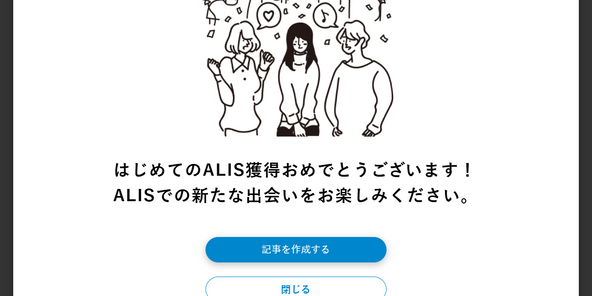
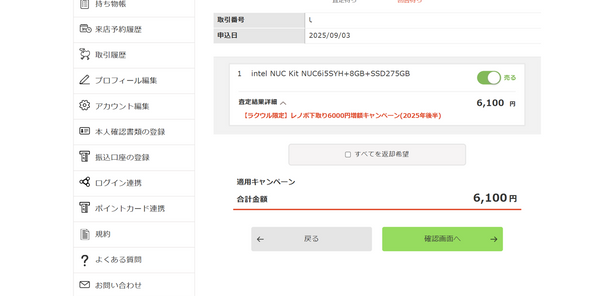

Bitcoinの価値の源泉は、PoWによる電気代ではなくて"競争原理"だった。

NFT解体新書・デジタルデータをNFTで販売するときのすべて【実証実験・共有レポート】

彼女でも分かるように解説:ディープフェイク

機械学習を体験してみよう!(難易度低)

約2年間ブロックチェ-ンゲームをして

Uniswap v3を完全に理解した

ドラクエで学ぶオーバフロー

オープンソースプロジェクトに参加して自己肯定感を高める

17万円のPCでTwitterやってるのはもったいないのでETHマイニングを始めた話

iOS15 配信開始!!

ALISのシステム概観
